我们很多朋友是不是比较喜欢Mac系统的桌面风格?毕竟常年用Windows界面看着有些腻歪的。如果单单更换壁纸远远是不够的,我们可以通过一些第三方的软件彻底的更换Win桌面风格,甚至可以和Mac桌面图标一样的效果。对于大部分第三方美化工具而言,其实不宜使用,占用资源太大。随着我们电脑配置的提高,以及可选软件也在不断的改善,这款 BitDock 工具栏美化软件还是比较适合有需要将Win美化的。
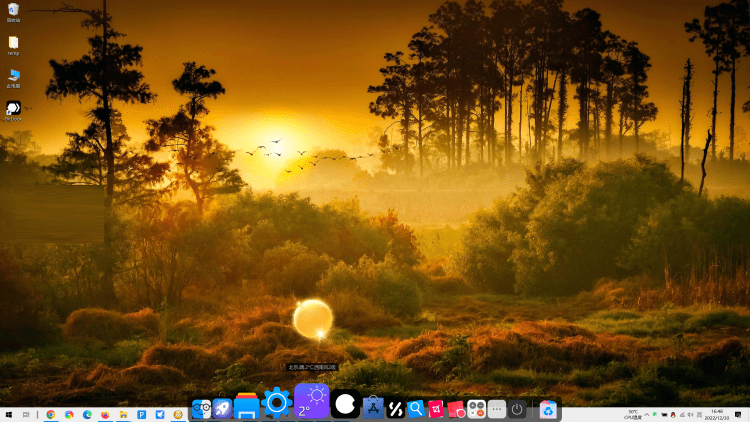
这款美化工具兼具颜值与实用的 BitDock 快去试试,这款 Windows 桌面美化工具,让你自由定义喜欢的桌面样式。BitDock 可以模仿类似于Mac的功能给任务栏编程Dock美化工具栏,而且增加很多的动态效果,包括图标也比默认的好看。支持Win10和Win11,相比同类的WIN美化桌面,占用资源是相对小的。
这里,麦子安装后体验功能记录,如果我们有需要的可以入手。
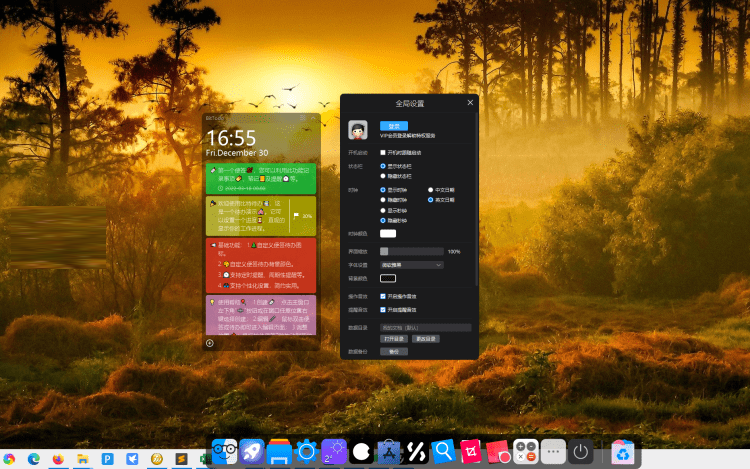
BitDock 不单单是有可以美化桌面的功能,还有很多的附加软件,比如有美化的待办事项软件,这样我们就无需安装其他待办软件。
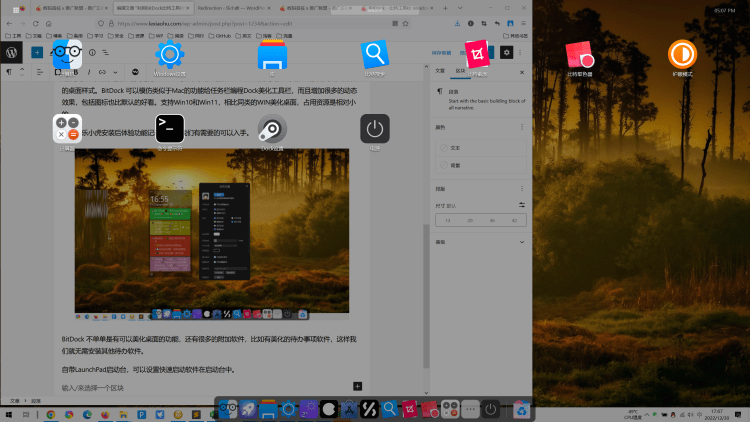
自带LaunchPad启动台,可以设置快速启动软件在启动台中。同时,我们可以在BitDock软件中看到内置的比特取色器、比特截图等工具。
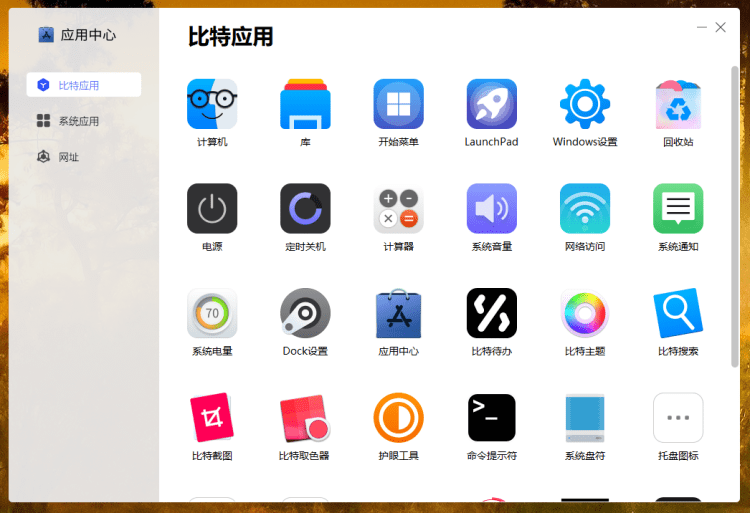
BitDock有自带比特应用,比如比特主题、比特搜索、护眼工具、命令提示符、美化版的计算器等。
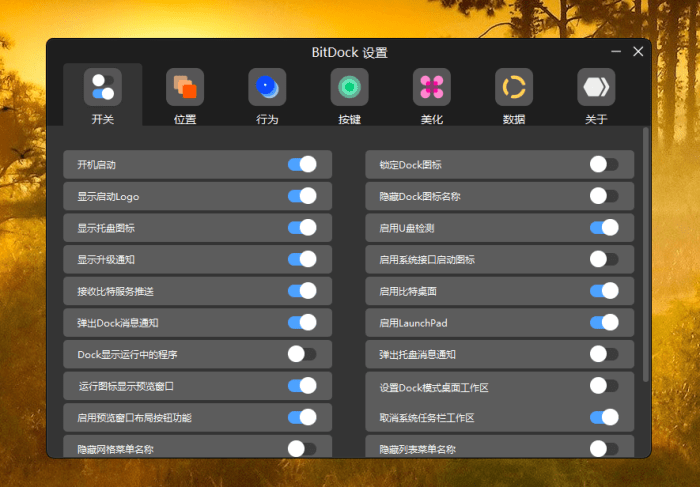
BitDock可以设置调整细节,包括按键快捷键自定义、美化界面和位置,数据同步需要付费功能可以多平台使用。每个授权账户支持五台设备。
激活方法:我们在BitDock注册账户后,在卡密设置我们在荔枝软件中入手的激活码激活即可。然后用我们的账户登录本地的BitDock账户。

